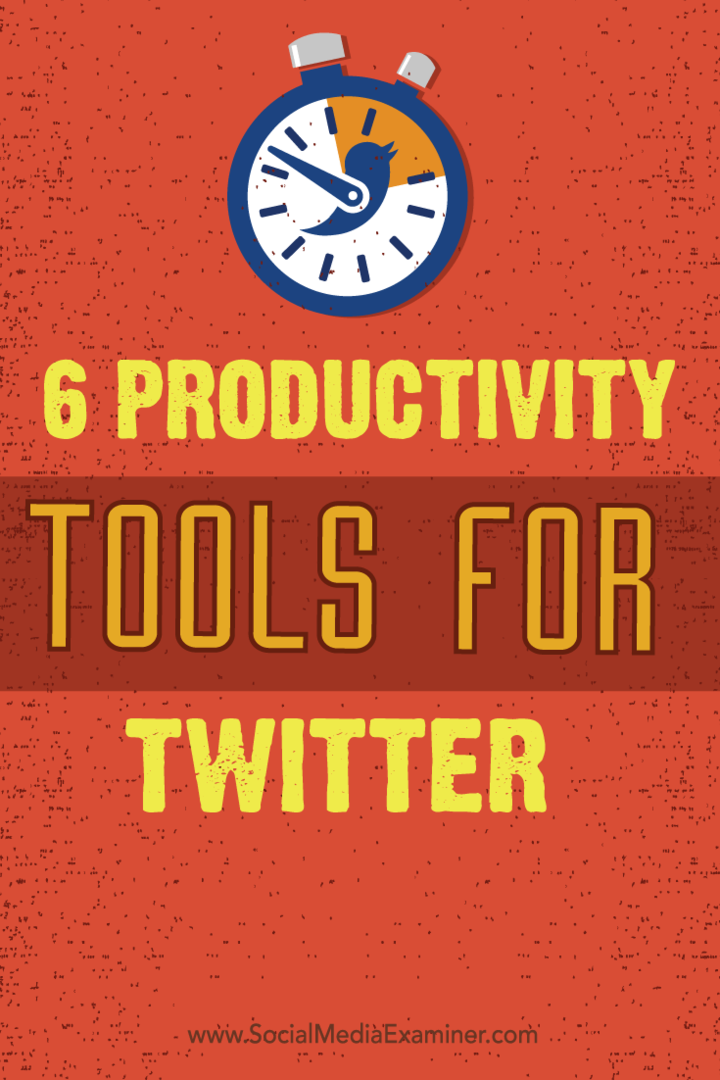Kuinka hallita Mac-ohjelmaa Apple TV Siri Remote -kaukosäätimen avulla
Omena Mac Apple Tv Sankari Macos / / March 17, 2020
Viimeksi päivitetty

iMacs toimitettiin aiemmin Apple Remote -kaukosäätimen kanssa, mutta viime vuosina yritys on pysähtynyt ja toimittaa uuden Siri Remote -sovelluksensa vain Apple TV: n avulla. Voit kuitenkin käyttää sitä hallitaksesi Mac-sovelluksiasi.
Se ei ollut niin kauan sitten, kun iMacs toimitettiin Apple Remote -kaukosäätimen mukana. Sekä ensimmäisen että toisen sukupolven Apple Remotes käyttivät infrapunaportteja vuorovaikutuksessa Macin Front Row -mediaohjelman, Apple Keynote, iPhoto, Aperture, iTunes ja monien muiden natiivisovellusten kanssa. Kaukosäädin tukee myös Apple TV: tä, iPodia ja iPhonesia.
Siri-kaukosäädin, joka lanseerattiin vuonna 2015, on suunniteltu erityisesti aina päällä olevaan Siri-yhteensopivaan Apple TV: hen ja korvaa alkuperäisen Apple Remote -kaukosäätimen. Sekin toimii MacOS-laitteiden kanssa - olettaen, että asennat ilmaisen kolmannen osapuolen sovelluksen nimeltä SiriMote for Mac.
Kun SiriMote on asennettu Mac-tietokoneellesi, voit hallita MacOS-suosikkisovelluksiasi, mukaan lukien QuickTime,
Asenna SiriMote
Voit poimia a ilmainen versio of SiriMote Eternal Storms -ohjelmistosivustolta. Kun olet asentanut, aseta ilmainen ohjelmisto Macin Sovellukset-kansioon. Sillä on taipumus pudota Lataa-kansioon asennuksen aikana.
SiriMoten asentaminen
- Avaa SiriMote sovellus Mac-tietokoneellasi.
- Klikkaus Avata vahvistaaksesi, että on hyvä käyttää tätä sovellusta tietokoneellasi.
Pariliitos Siri-kauko-ohjaimesi kanssa Mac
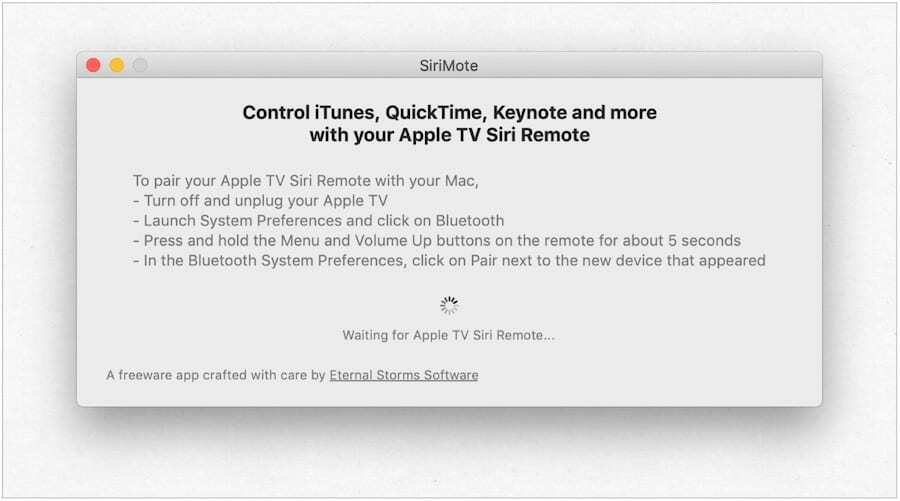
Jotta voit käyttää SiriMotea Mac-tietokoneessa, sinun on noudatettava näitä ohjeita parien muodostamiseksi ensin kahdesta laitteesta:
- unplug Apple TV käyttää Siri Remote -sovellusta.
- Käynnistä Mac-tietokoneellasi Järjestelmäasetukset laiturilta.
- Klikkaus Bluetooth.
- Pidä Siri-kaukosäätimen painettuna valikko ja Ääni kovemmalle painikkeita viiden sekunnin ajan.
- Napsauta Bluetooth-näytössä Kytkeä Siri Remote -sivun vieressä. (Sen sijaan, että sanoisit Siri Remote -sovelluksen, se voi sisältää numerosarjan.)
- Napsauta ponnahdusikkunassa Avaa Järjestelmäasetukset painiketta.
- Napsauta Suojaus ja yksityisyys -näytössä Lukko näytön vasemmassa reunassa olevassa painikkeessa.
- Kirjaudu sisään Käyttäjänimi Salasana avata tarvittaessa.
- Valitse Esteettömyys -kohdassa vieressä oleva valintaruutu SiriMote.
- Klikkaa Lukko uusien muutosten estämiseksi
- poistuminen Turvallisuus ja yksityisyys.
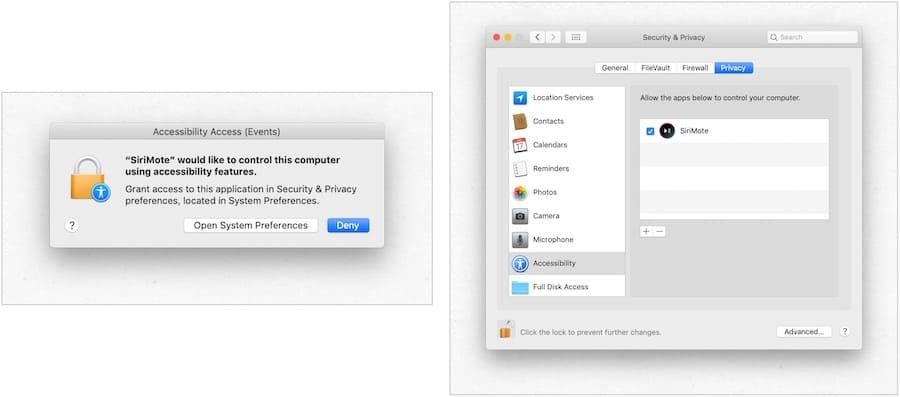
Siri-kaukosäädin on nyt pariksi Mac-tietokoneesi kanssa.
SiriMoten käyttäminen
Kun SiriMote on asennettu ja Siri Remote -sovellus on yhdistetty Mac-tietokoneeseen, hauskaa voi alkaa. Jos haluat käyttää SiriMotea Mac-tietokoneessa, sinun on painettava Koti-painiketta aina, kun olet sovelluksessa, jossa haluat käyttää työkalua. Muussa tapauksessa sinun pitäisi napsauttaa Siirrä SiriMote taustalle -painike SiriMotessa.
Aktivoi SiriMote painamalla yksinkertaisesti Koti näppäin kaksoisnapsauttamalla Siri-kaukosäätimen sovellusta tai vielä parempaa, SiriMoten kuvake Finderissa tai Sovellukset-kansiossa.
Eternal Storms -ohjelmiston ihmiset katsovat, että sovellus toimii iTunesin, Quicktimen, Keynoten, PowerPointin ja muiden kanssa. Komennot ovat seuraavat:
- Valikkopainike: Tällä painikkeella voit siirtyä edelliseen kappaleeseen napsauttamalla tai muistuttaaksesi pitämällä alhaalla.
- Koti näppäin: Napsauta tätä painiketta kerran, kun haluat näyttää / piilottaa SiriMote-sovelluksen tai paina ja pidä alhaalla, kun haluat nukkua.
- Toista / keskeytä, Ääni kovemmalleja Äänenvoimakkuutta pienemmälle painikkeet toimivat tarkoitetulla tavalla.
Huomautus: Siriä ei voi aktivoida Macissa Siri Remote- ja SiriMote-ohjelmilla.
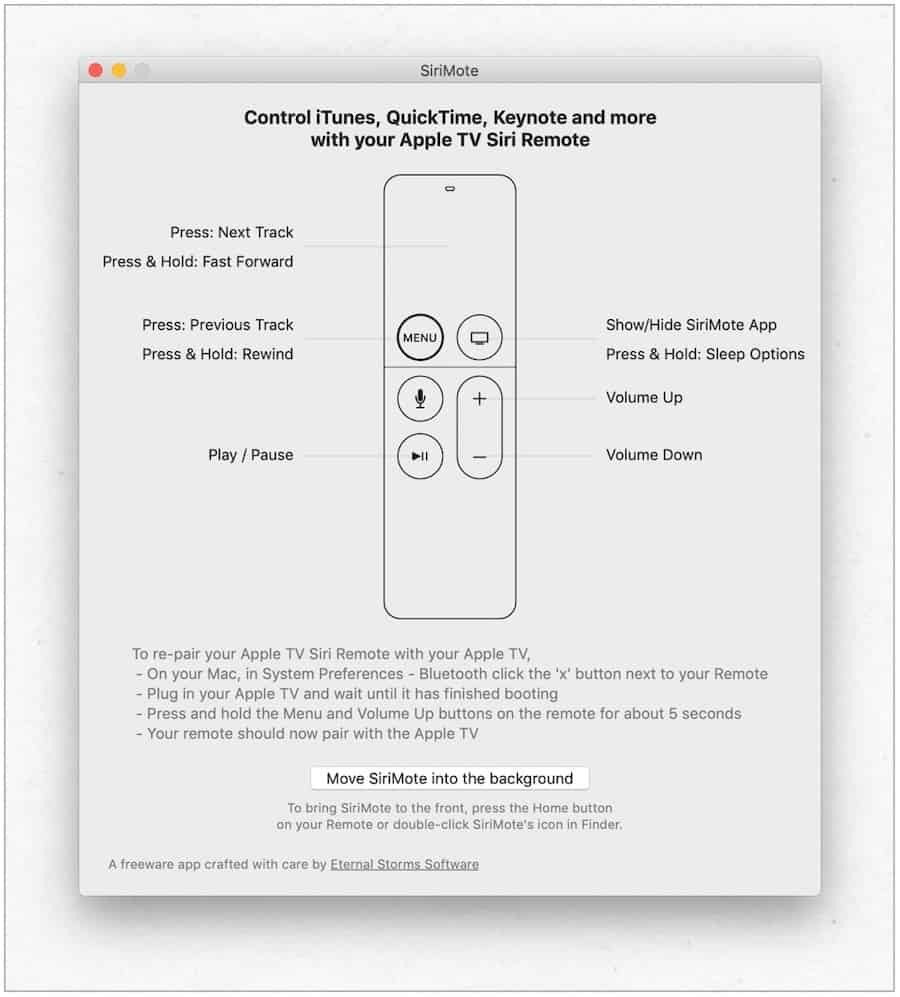
Haitta SiriMoten käyttöön
Kun pariliität Siri Remote -sovelluksen Mac-tietokoneesi kanssa, se ei enää toimi Apple TV: n kanssa. Korjata:
- Käynnistä Mac-tietokoneellasi Järjestelmäasetukset laiturilta.
- Klikkaus Bluetooth.
- Klikkaa X Siri-kaukosäätimen vieressä Bluetooth-laitteiden luettelossa.
- Käynnistä Apple TV.
- Kun näet Apple TV: n kotinäytön, pidä -näppäintä painettuna valikko ja Ääni kovemmalle -painikkeita viiden sekunnin ajan Siri-kaukosäätimessä.
Kaukosäädin pariutuu automaattisesti Apple TV: hen tässä vaiheessa. Sinun on toistettava yllä olevat vaiheet korjataksesi kaukosäädin Mac-tietokoneeseen.
Paluu tulevaisuuteen
Päivät, jolloin iMac-laitteita toimitettiin kaukosäätimillä, ovat todennäköisesti ikuisesti ohi. Jos haluat käyttää Siri-kaukosäädin Mac-tietokoneesi kanssa on ratkaisu. SiriMoten avulla voit ohjata kaukosäätimellä joitain macOS: n suosituimpia sovelluksia, mukaan lukien iTunes. Näin voit hallita videoita, musiikkia, esitysmuutoksia ja paljon muuta helposti. Ymmärrä vain sen rajoitukset ja nauti!